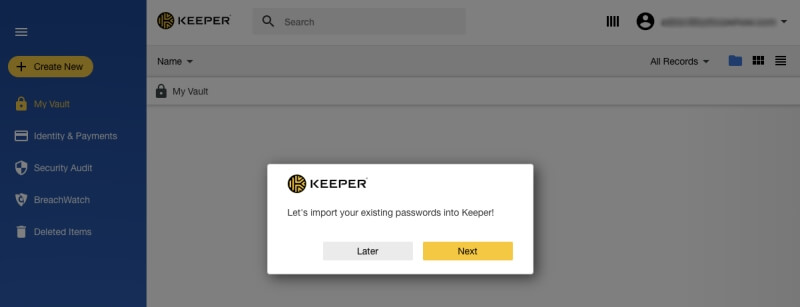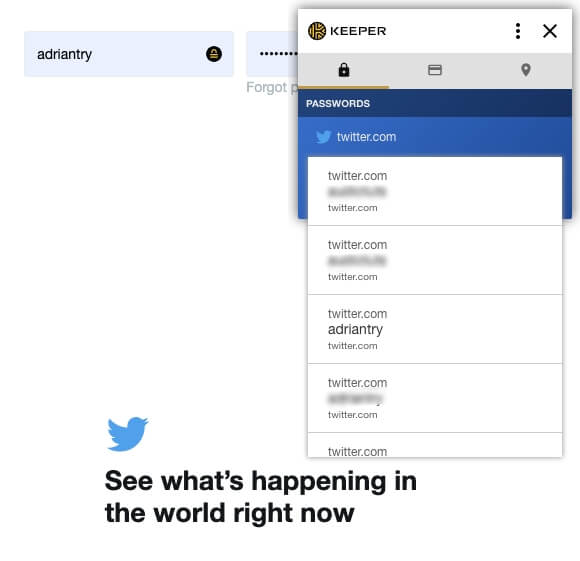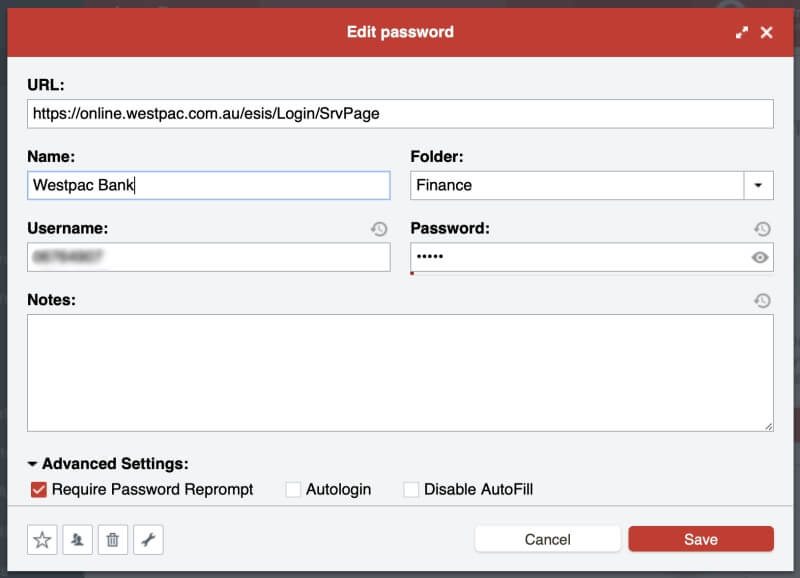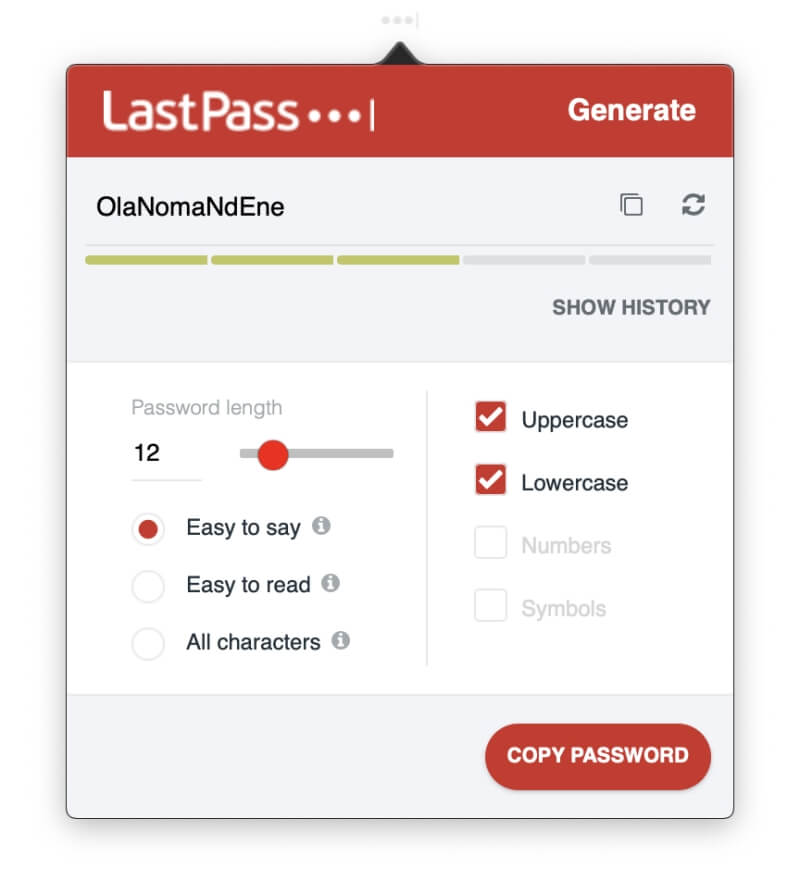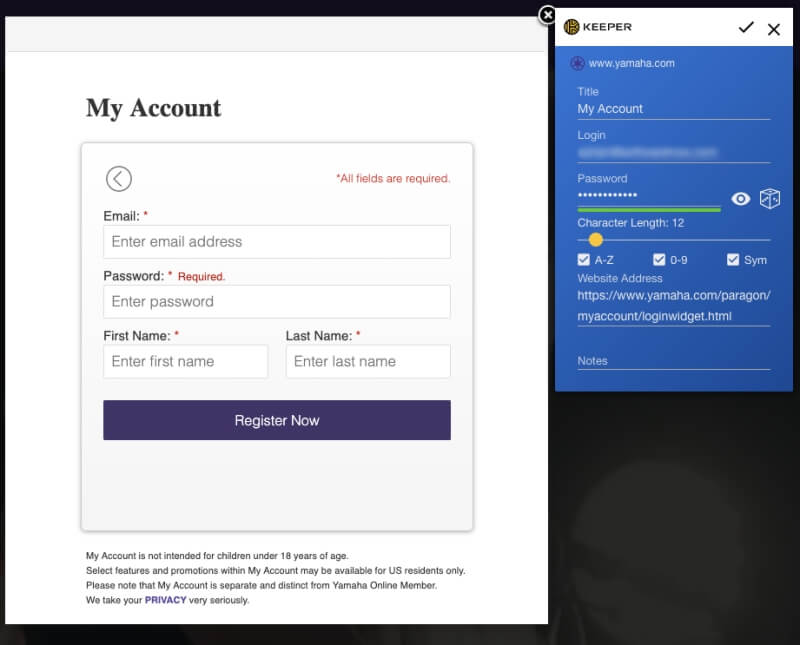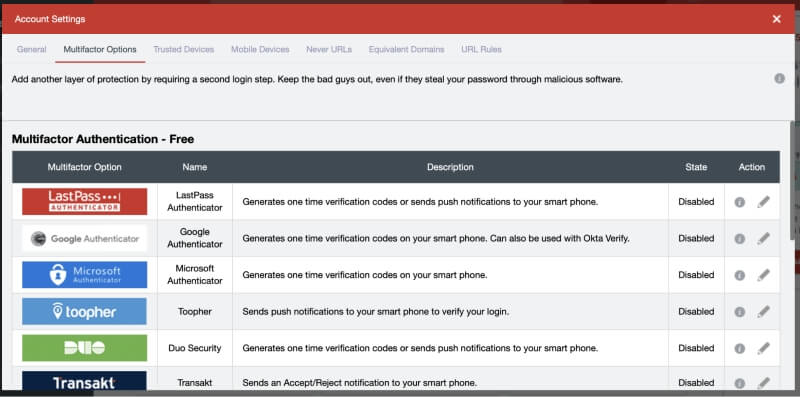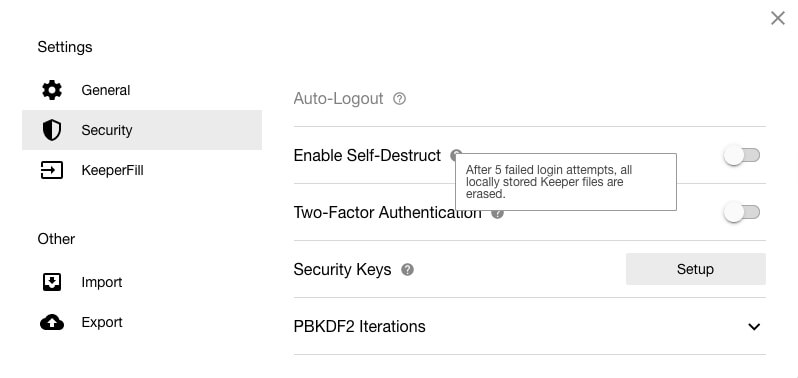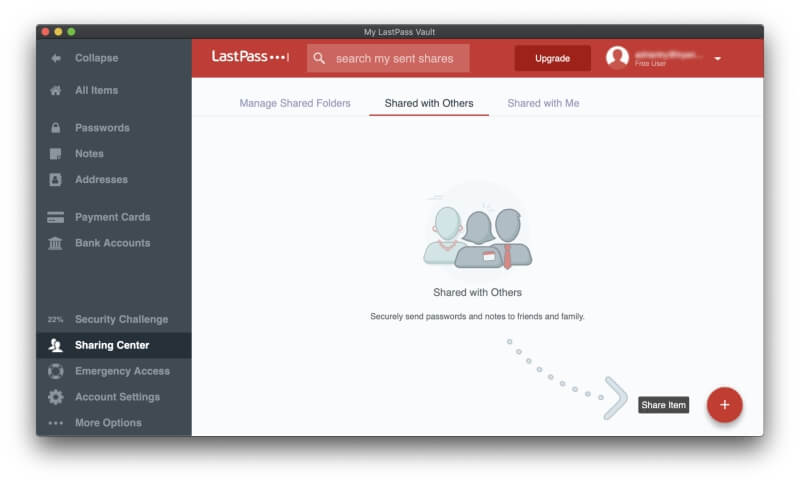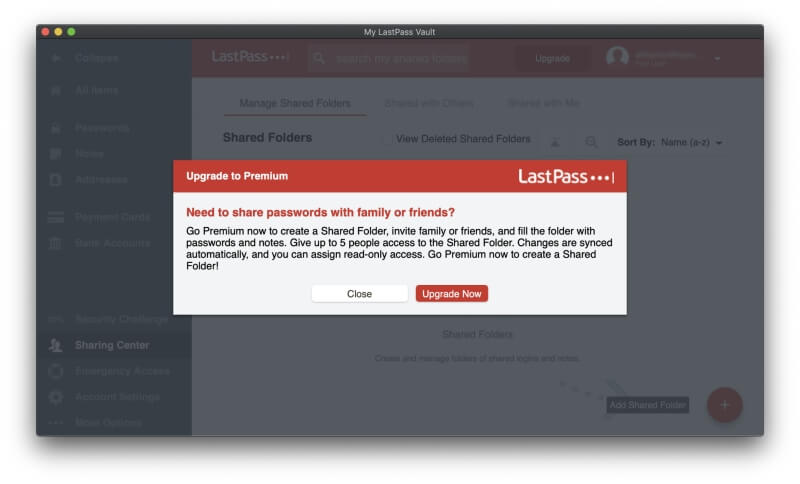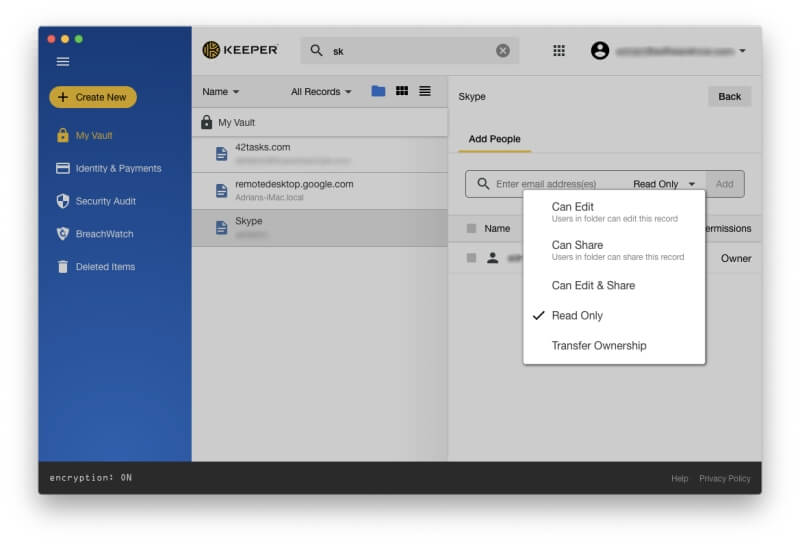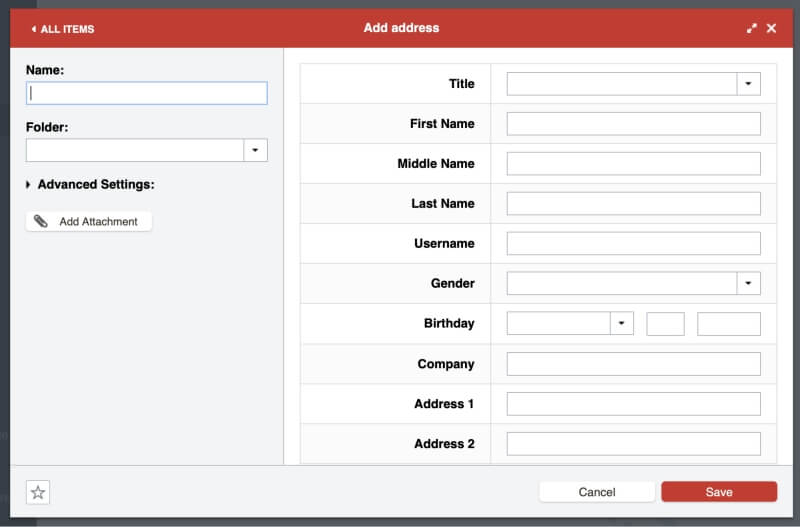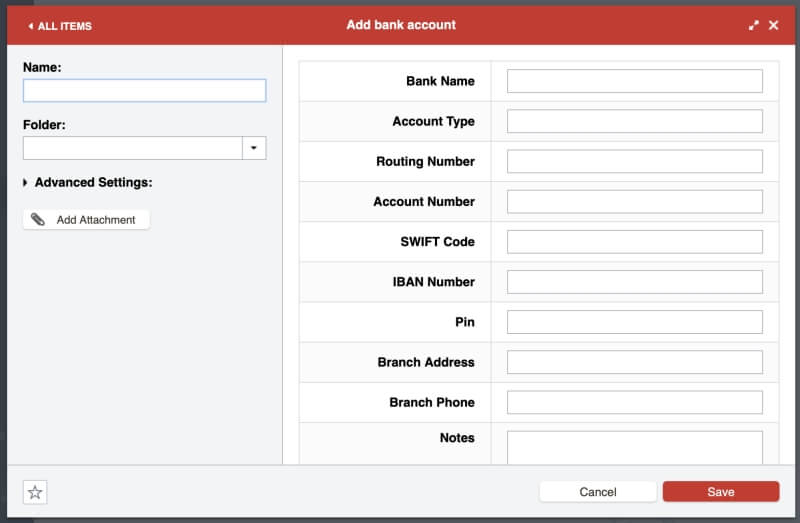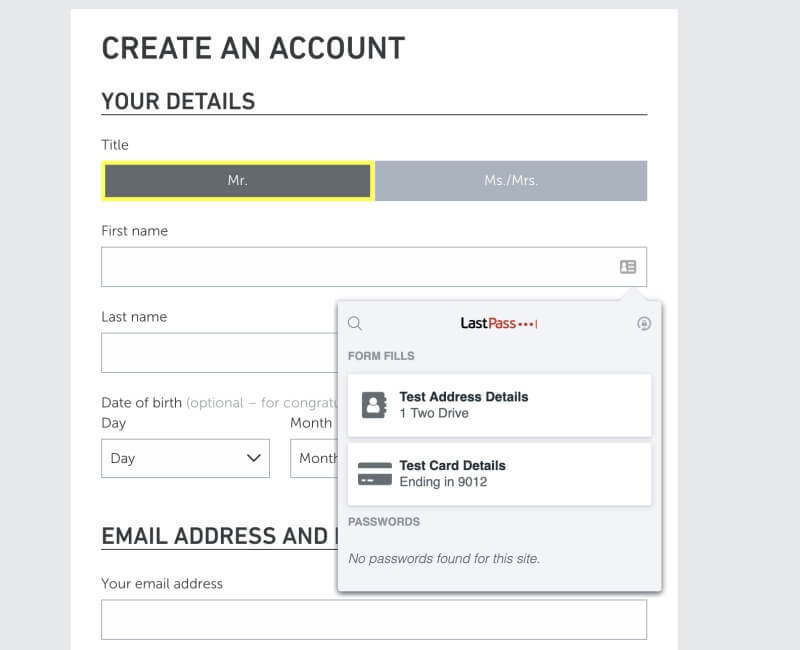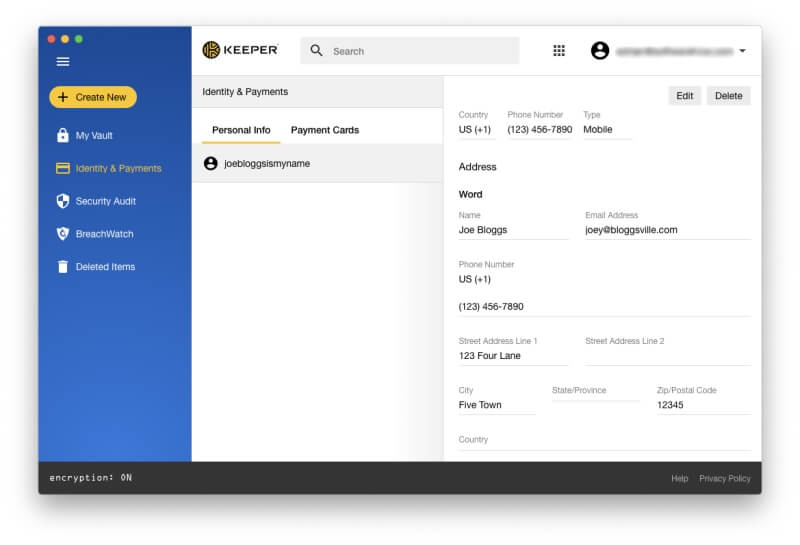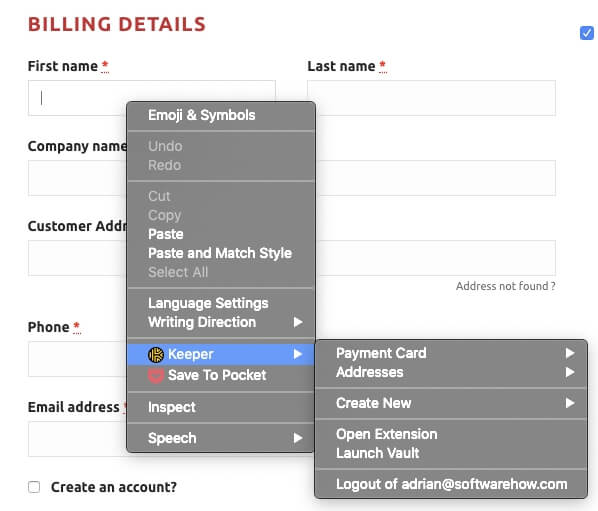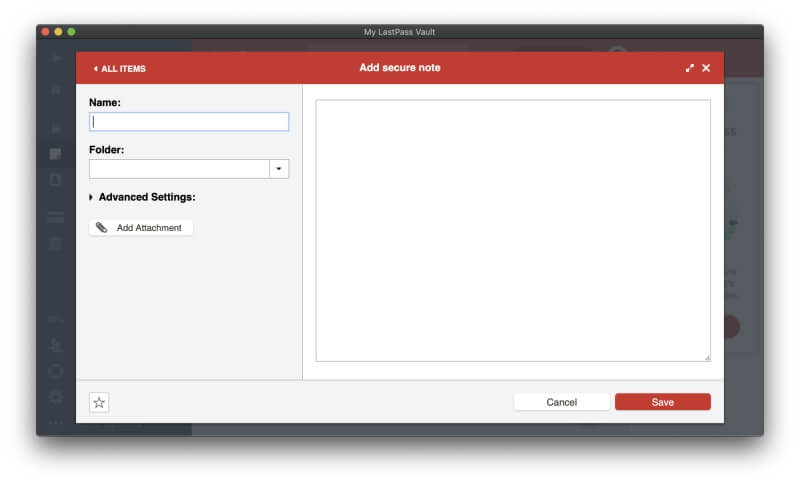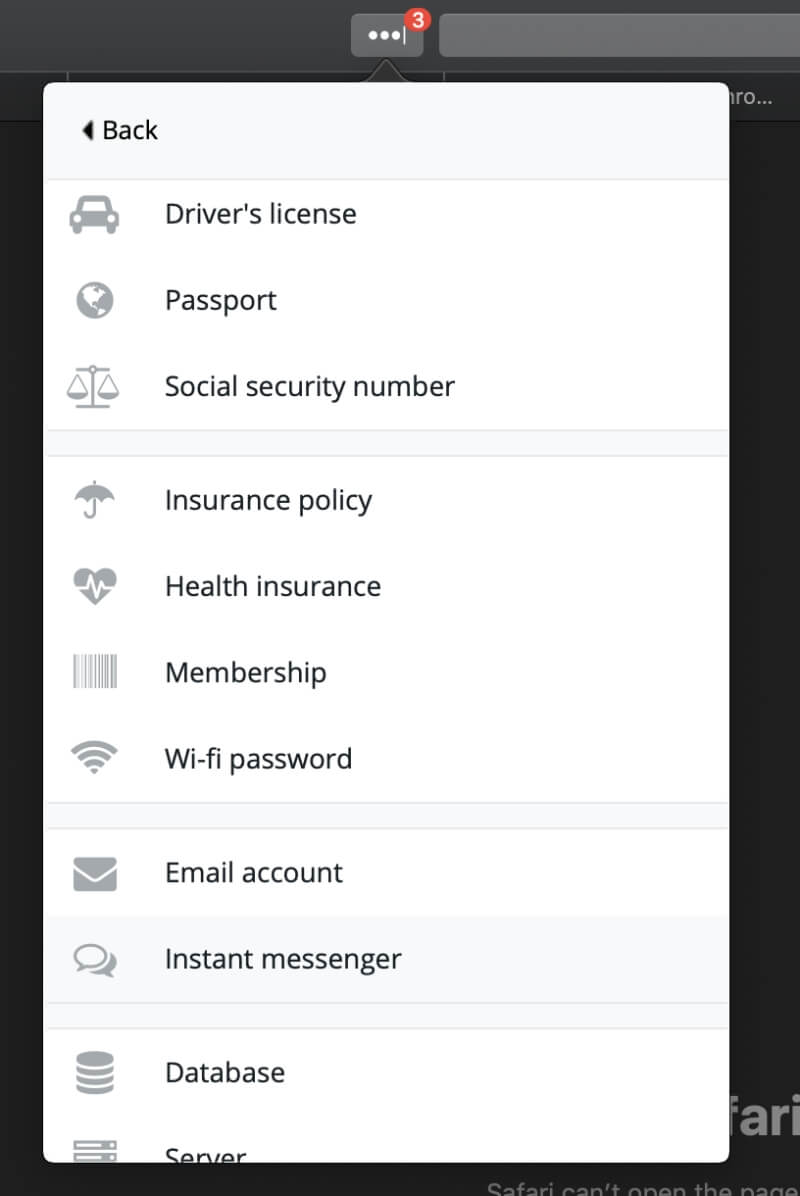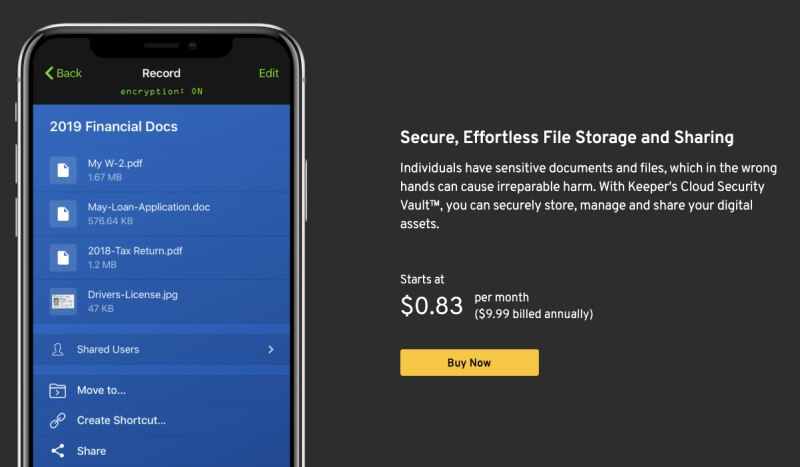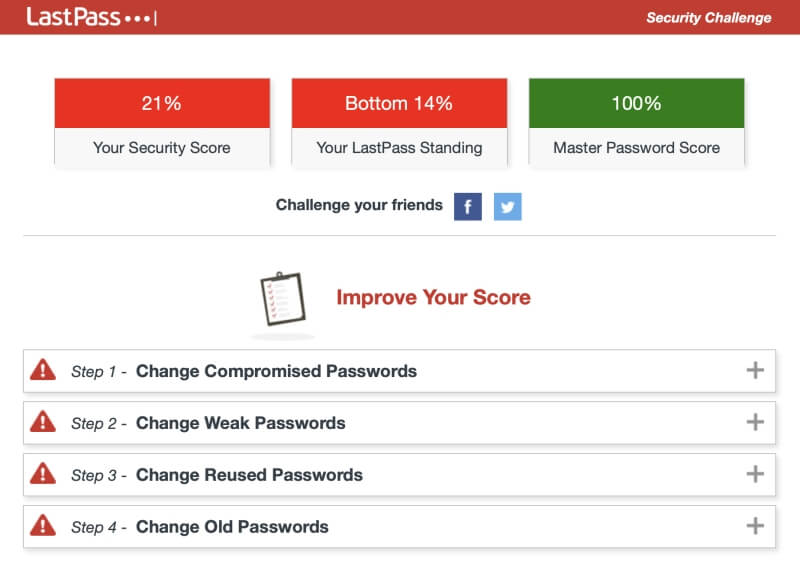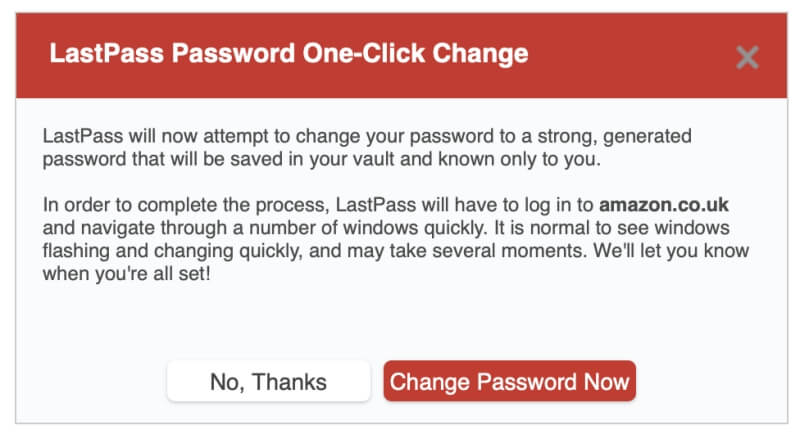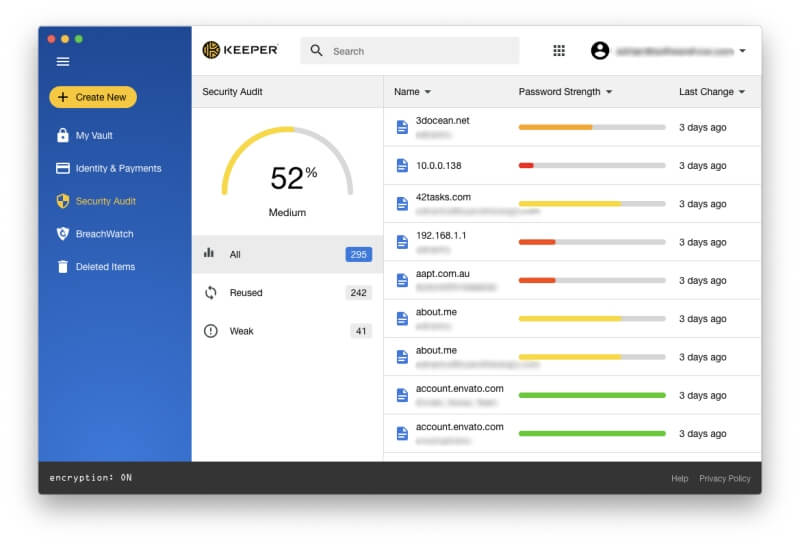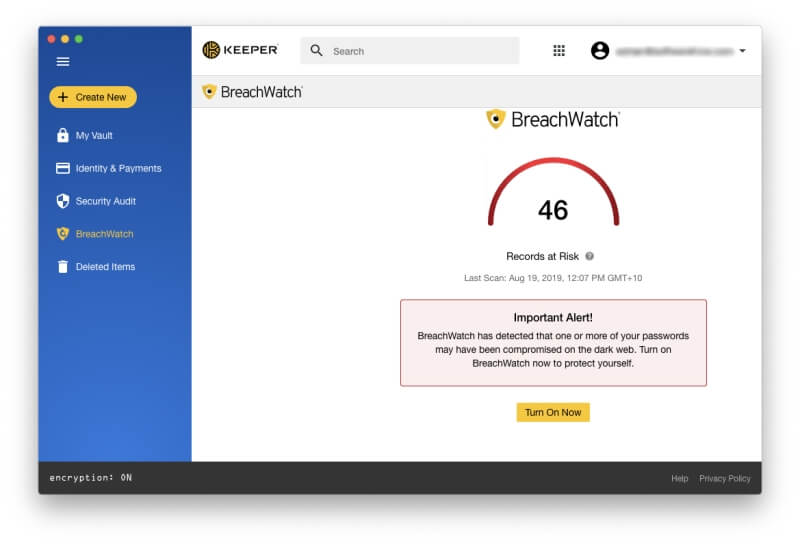LastPass vs. Keeper: quale dovresti usare nel 2022?
Quante volte ti ritrovi a fissare una schermata di accesso senza avere idea di quale sia la password? Sta diventando difficile ricordarli tutti. Invece di scarabocchiarli su un pezzo di carta o usarne uno ovunque, lascia che ti presenti una categoria di software che ti aiuterà: il gestore delle password.
LastPass e Keeper sono due scelte popolari. Quale dovresti scegliere? Leggi questa recensione comparativa per scoprirlo.
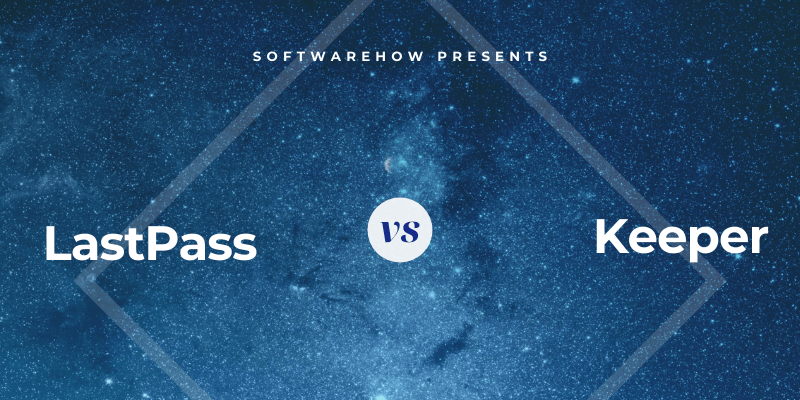
LastPass è un popolare gestore di password con un piano gratuito praticabile e gli abbonamenti a pagamento aggiungono funzionalità, supporto tecnico prioritario e spazio di archiviazione aggiuntivo. È principalmente un servizio basato sul Web e vengono offerte app per Mac, iOS e Android. Leggi il nostro completo Recensione LastPass.
Gestore password custode protegge le tue password e le tue informazioni private per prevenire violazioni dei dati e migliorare la produttività dei dipendenti. Un piano conveniente copre le funzionalità di base per $ 29.99 all’anno e puoi aggiungere servizi aggiuntivi secondo necessità. Il piano bundle massimo costa $ 59.97 all’anno. Leggi il nostro completo Recensione del custode.
Sommario
LastPass vs. Keeper: confronto dettagliato
1. Piattaforme supportate
Hai bisogno di un gestore di password che funzioni su ogni piattaforma che usi ed entrambe le app funzioneranno per la maggior parte degli utenti:
- Sul desktop: cravatta. Entrambi funzionano su Windows, Mac, Linux, Chrome OS.
- Sul cellulare: custode. Entrambi funzionano su iOS, Android e Windows Phone e Keeper supporta anche Kindle e Blackberry.
- Supporto browser: LastPass. Entrambi funzionano su Chrome, Firefox, Safari e Microsoft Internet Explorer ed Edge, e LastPass supporta anche Maxthon e Opera.
Vincitore: Legare. Entrambi i servizi funzionano sulle piattaforme più popolari. LastPass supporta due browser aggiuntivi mentre Keeper supporta due piattaforme mobili aggiuntive.
2. Compilazione delle password
Entrambe le applicazioni ti consentono di aggiungere password in diversi modi: digitandole manualmente, osservando il tuo accesso e imparando le tue password una per una, oppure importandole da un browser web o da un altro gestore di password.
Una volta che hai alcune password nel deposito, inseriranno automaticamente il tuo nome utente e password quando raggiungi una pagina di accesso.
LastPass ha un vantaggio: ti consente di personalizzare i tuoi accessi sito per sito. Ad esempio, non voglio che sia troppo facile accedere alla mia banca e preferisco dover digitare una password prima di accedere.
Vincitore: LastPass. Ti consente di personalizzare ogni accesso individualmente, consentendoti di richiedere che la tua password principale sia digitata prima di accedere a un sito.
3. Generazione di nuove password
Le tue password dovrebbero essere complesse, abbastanza lunghe e non una parola del dizionario, quindi sono difficili da decifrare. E dovrebbero essere univoci in modo che se la tua password per un sito è compromessa, gli altri tuoi siti non saranno vulnerabili. Entrambe le app lo rendono facile.
LastPass può generare password complesse e uniche ogni volta che crei un nuovo accesso. È possibile personalizzare la lunghezza di ciascuna password e il tipo di caratteri inclusi e specificare che la password sia facile da pronunciare o da leggere, per semplificare la memorizzazione o la digitazione della password quando necessario.
Keeper genererà anche password automaticamente e offre opzioni di personalizzazione simili.
Vincitore: Legare. Entrambi i servizi genereranno una password forte, univoca e configurabile ogni volta che ne avrai bisogno.
4. Sicurezza
La memorizzazione delle password nel cloud potrebbe preoccuparti. Non è come mettere tutte le uova nello stesso paniere? Se il tuo account fosse stato violato, avrebbero avuto accesso a tutti gli altri tuoi account. Fortunatamente, entrambi i servizi adottano misure per garantire che se qualcuno scopre il tuo nome utente e password, non sarà comunque in grado di accedere al tuo account.
Accedi a LastPass con una password principale e dovresti sceglierne una forte. Per ulteriore sicurezza, l’app utilizza l’autenticazione a due fattori (2FA). Quando provi ad accedere su un dispositivo sconosciuto, riceverai un codice univoco via e-mail in modo da poter confermare che sei davvero tu ad accedere. Gli abbonati Premium ottengono ulteriori opzioni 2FA.
Keeper utilizza anche una password principale e l’autenticazione a due fattori per proteggere il tuo caveau. Hai anche impostato una domanda di sicurezza che può essere utilizzata per reimpostare la password principale se la dimentichi. Ma fa attenzione. Se scegli una domanda e una risposta facili da indovinare o scoprire, renderai più facile l’hacking del tuo archivio password.
Se questo ti riguarda, puoi attivare la funzione di autodistruzione dell’app. Tutti i tuoi file Keeper devono essere cancellati dopo cinque tentativi di accesso.
Vincitore: Legare. Entrambe le app possono richiedere l’utilizzo sia della password principale che di un secondo fattore quando si accede da un nuovo browser o computer. Keeper ti ha anche impostato una domanda di sicurezza per reimpostare la password se la dimentichi. Tieni presente che se questo viene impostato senza cura, puoi potenzialmente rendere più facile per gli hacker l’accesso al tuo sito.
5. Condivisione password
Invece di condividere le password su un pezzo di carta o un messaggio di testo, fallo in modo sicuro utilizzando un gestore di password. L’altra persona dovrà usare la stessa tua, ma le sue password verranno aggiornate automaticamente se le cambi e sarai in grado di condividere l’accesso senza che loro conoscano effettivamente la password.
Tutti i piani LastPass ti consentono di condividere le password, inclusa quella gratuita. Il Centro condivisione ti mostra a colpo d’occhio quali password hai condiviso con altri e quali hanno condiviso con te.
Se stai pagando per LastPass, puoi condividere intere cartelle e gestire chi ha accesso. Potresti avere una cartella Famiglia in cui inviti i membri della famiglia e le cartelle per ogni team con cui condividi le password. Quindi, per condividere una password, devi semplicemente aggiungerla alla cartella corretta.
Keeper ti consente anche di condividere le password una per una o condividendo una cartella alla volta. Come LastPass, puoi decidere quali diritti dare a ciascun utente.
Vincitore: Legare. Entrambe le app ti consentono di condividere password e cartelle di password con altri.
6. Compilazione di moduli Web
Oltre a compilare le password, LastPass può compilare automaticamente moduli web, inclusi i pagamenti. La sua sezione Indirizzi memorizza le tue informazioni personali che verranno compilate automaticamente quando si effettuano acquisti e si creano nuovi account, anche quando si utilizza il piano gratuito.
Lo stesso vale per le sezioni Carte di pagamento e Conti bancari.
Quando devi compilare un modulo, LastPass si offre di farlo per te.
Keeper può anche compilare moduli. La sezione Identità e pagamenti di LastPass ti consente di memorizzare le tue informazioni personali che verranno compilate automaticamente quando effettui acquisti e crei nuovi account, e puoi impostare identità diverse per lavoro e casa.
Quando sei pronto per compilare un modulo, devi fare clic con il pulsante destro del mouse su un campo per accedere a un menu in cui Keeper può compilarlo per te. Questo è meno intuitivo dell’uso di un’icona da parte di LastPass, ma una volta che sai non è difficile.
Vincitore: LastPass. Entrambe le app possono compilare automaticamente moduli Web, ma Keeper è meno intuitivo.
7. Documenti e informazioni private
Poiché i gestori di password forniscono un posto sicuro nel cloud per le tue password, perché non archiviare anche altre informazioni personali e sensibili? LastPass offre una sezione Note in cui puoi memorizzare le tue informazioni private. Pensalo come un taccuino digitale protetto da password in cui puoi archiviare informazioni sensibili come numeri di previdenza sociale, numeri di passaporto e la combinazione della tua cassaforte o allarme.
Puoi allegare file a queste note (oltre a indirizzi, carte di pagamento e conti bancari, ma non password). Agli utenti gratuiti vengono assegnati 50 MB per i file allegati e agli utenti Premium 1 GB. Per caricare gli allegati utilizzando un browser web dovrai aver installato il programma di installazione universale LastPass “abilitato binario” per il tuo sistema operativo.
Infine, c’è un’ampia gamma di altri tipi di dati personali che possono essere aggiunti a LastPass, come patenti di guida, passaporti, numeri di previdenza sociale, accessi a database e server e licenze software.
Keeper non va così lontano, ma ti consente di allegare file e foto a ciascun elemento. Per fare di più, devi pagare per abbonamenti aggiuntivi. Secure File Storage ($ 9.99/anno) ti offre 10 GB di spazio per archiviare immagini e documenti e KeeperChat ($ 19.99/anno) è un modo sicuro per condividere file con altri. Ma l’app non ti consente di tenere note o archiviare altre forme di informazioni strutturate.
Vincitore: LastPass. Ti consente di archiviare note sicure, un’ampia gamma di tipi di dati e file.
8. Audit di sicurezza
Di tanto in tanto, un servizio Web che utilizzi verrà violato e la tua password compromessa. È un ottimo momento per cambiare la tua password! Ma come fai a sapere quando ciò accade? È difficile tenere traccia di così tanti accessi, ma i gestori di password te lo faranno sapere e la funzione Security Challenge di LastPass è un buon esempio.
Esaminerà tutte le tue password alla ricerca di problemi di sicurezza, tra cui:
- password compromesse,
- password deboli,
- password riutilizzate e
- vecchie password.
LastPass offrirà anche di cambiare automaticamente le password di alcuni siti per te, il che è incredibilmente utile e persino disponibile per coloro che utilizzano il piano gratuito.
Keeper offre due funzionalità che coprono lo stesso terreno. Security Audit elenca le password deboli o riutilizzate e fornisce un punteggio di sicurezza generale.
BreachWatch può scansionare il dark web alla ricerca di singoli indirizzi e-mail per vedere se c’è stata una violazione. Puoi eseguire BreachWatch quando utilizzi il piano gratuito, la versione di prova e il sito Web dello sviluppatore per scoprire se ci sono state violazioni di cui dovresti preoccuparti. Ma dovrai pagare per il servizio se sei stato effettivamente compromesso per scoprire quali password devi modificare.
Vincitore: LastPass. Entrambi i servizi ti avvertono di problemi di sicurezza relativi alla password, anche quando un sito che utilizzi è stato violato, anche se dovrai pagare un extra per ottenerlo con Keeper. LastPass offre anche la possibilità di modificare automaticamente le password, sebbene non tutti i siti siano supportati.
9. Prezzo e valore
LastPass e Keeper hanno una struttura dei prezzi significativamente diversa, sebbene ci siano alcune somiglianze. Entrambi offrono un periodo di prova gratuito di 30 giorni a scopo di valutazione e un piano gratuito, e LastPass è il piano gratuito più utilizzabile di qualsiasi gestore di password, uno che ti consente di sincronizzare un numero illimitato di password su un numero illimitato di dispositivi, come pure come la maggior parte delle funzionalità di cui avrai bisogno.
Ecco i loro prezzi di abbonamento a pagamento:
LastPass:
- Premio: $ 36/anno,
- Famiglie (6 membri della famiglia inclusi): $ 48/anno,
- Squadra: $ 48/utente/anno,
- Business: fino a $ 96/utente/anno.
Custode:
- Keeper Password Manager $ 29.99/anno,
- Archiviazione sicura dei file (10 GB) $ 9.99/anno,
- BreachWatch Dark Web Protection $ 19.99/anno,
- KeeperChat $ 19.99/anno.
Questi sono i prezzi per il piano personale e possono essere raggruppati insieme, per un costo totale di $ 59.97. Quel risparmio di $ 19.99 all’anno ti dà essenzialmente l’app di chat gratuita. Sono disponibili anche piani Famiglia, Business ed Enterprise.
Vincitore: LastPass. Ha il miglior piano gratuito del settore. Quando si tratta di abbonamenti a pagamento, Keeper inizia in modo un po’ meno costoso, ma cambia rapidamente quando aggiungi servizi aggiuntivi.
Verdetto finale
Oggi tutti hanno bisogno di un gestore di password. Abbiamo a che fare con troppe password per tenerle tutte nella nostra testa e digitarle manualmente non è divertente, soprattutto quando sono lunghe e complesse. Sia LastPass che Keeper sono applicazioni eccellenti con seguaci fedeli.
Credo che LastPass ha il vantaggio. Oltre ad avere un ottimo piano gratuito, è migliore per archiviare documenti e informazioni personali ed è più intuitivo durante la compilazione dei moduli. Offre inoltre un controllo completo delle password senza richiedere un abbonamento aggiuntivo e offre la possibilità di modificare automaticamente le password.
Ma non è la cosa migliore per tutti. Custode è un forte contendente e una scelta facile se utilizzi un Windows Phone, Kindle o Blackberry. Ha un’interfaccia coerente e facile da usare che è un piacere da usare ed è altrettanto capace di LastPass quando esegue in modo sicuro le basi: compilare automaticamente le password e generarne di nuove. Ti consente anche di reimpostare la tua password principale se la dimentichi rispondendo a una domanda di sicurezza.
Hai problemi a decidere tra LastPass e Keeper? Ti consiglio di approfittare dei loro periodi di prova gratuiti di 30 giorni per vedere di persona quale soddisfa meglio le tue esigenze.
ultimi articoli